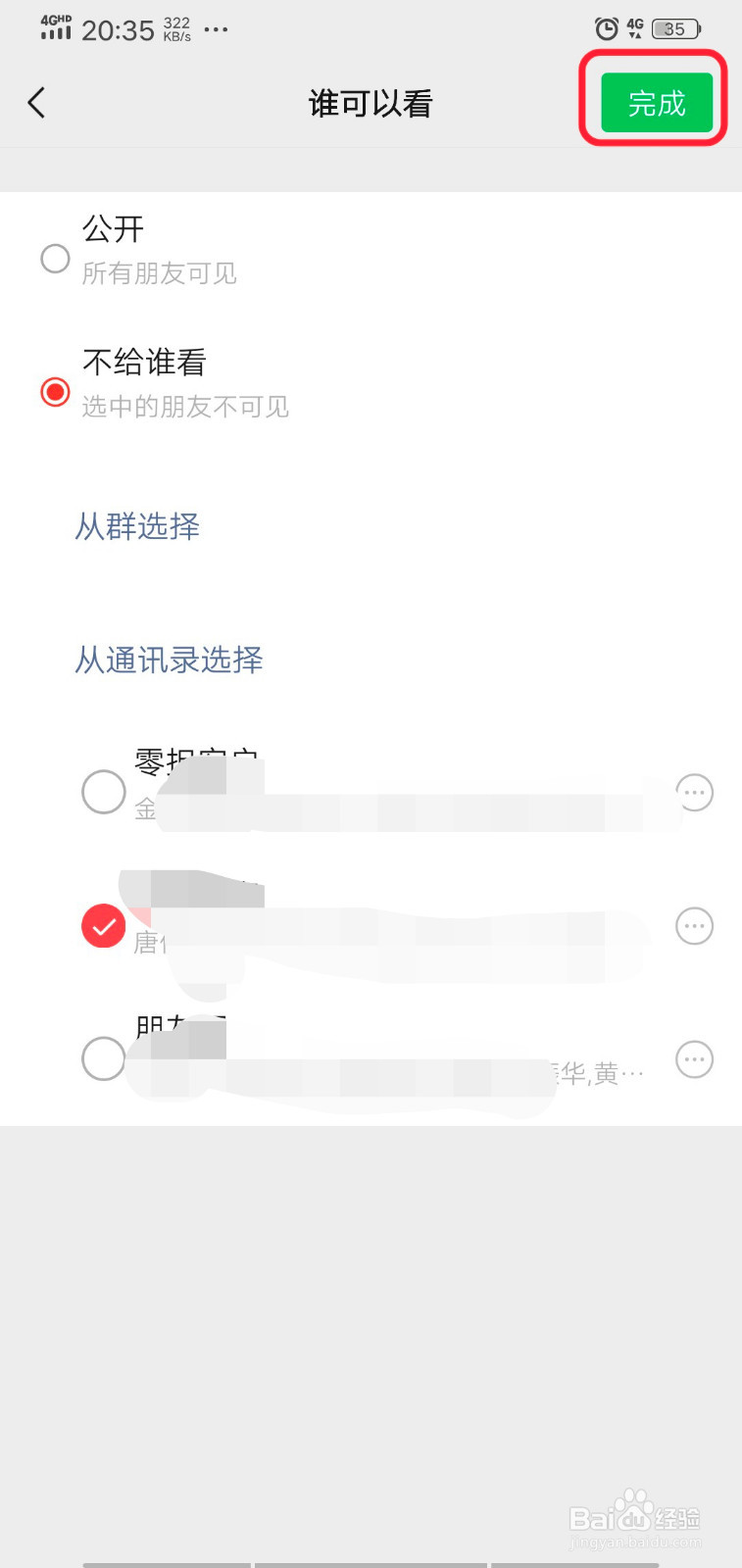1、登录微信首页,点击首页下方“发现”选项。
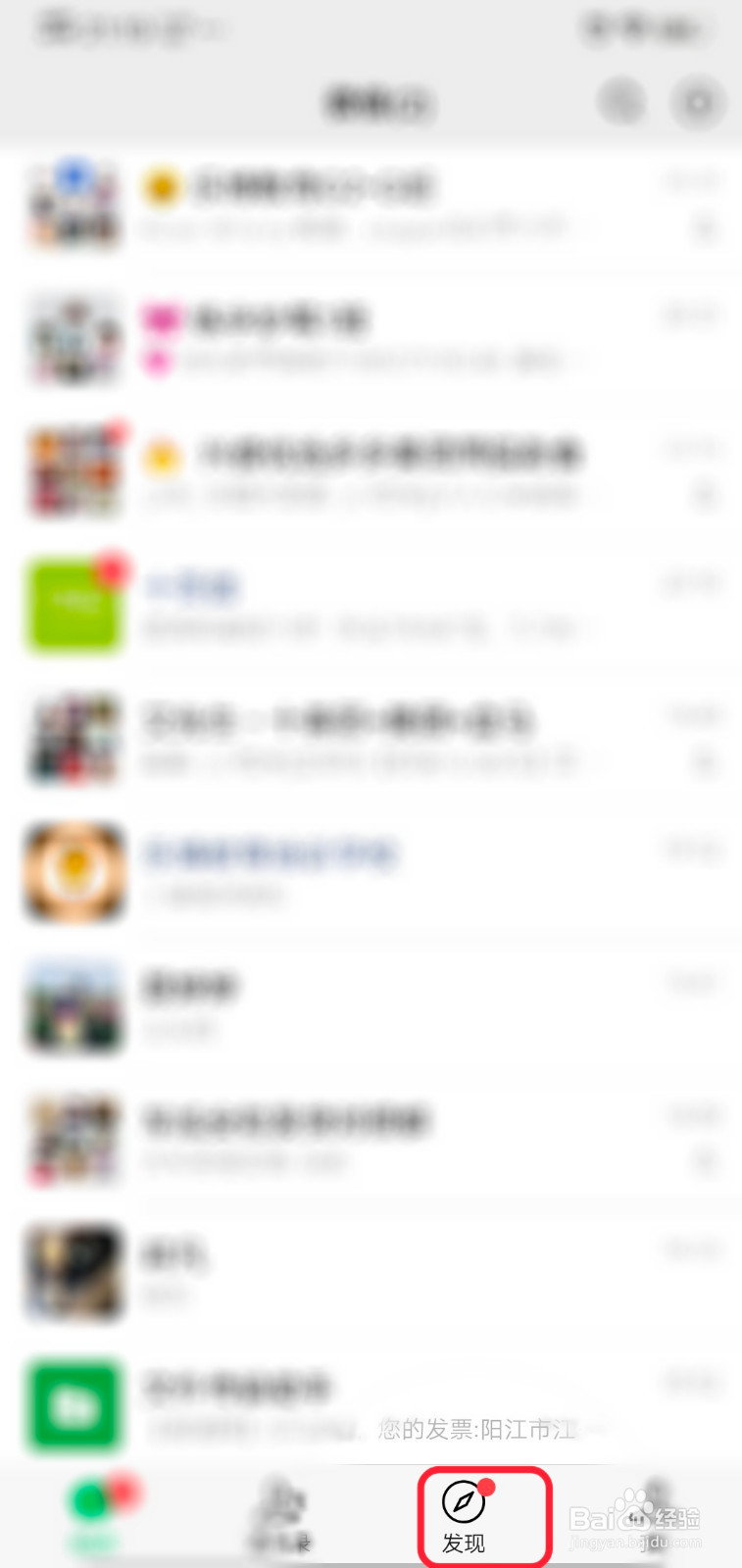
2、进入微信发现界面,点击界面的“直播和附近”选项。

3、进入直播小窗口界面,点击任意一个小直播窗口。

4、进入直播界面,点击界面右上角“...”符号图标。

5、下方弹出菜单选项,点击“设为我的状态”选项。
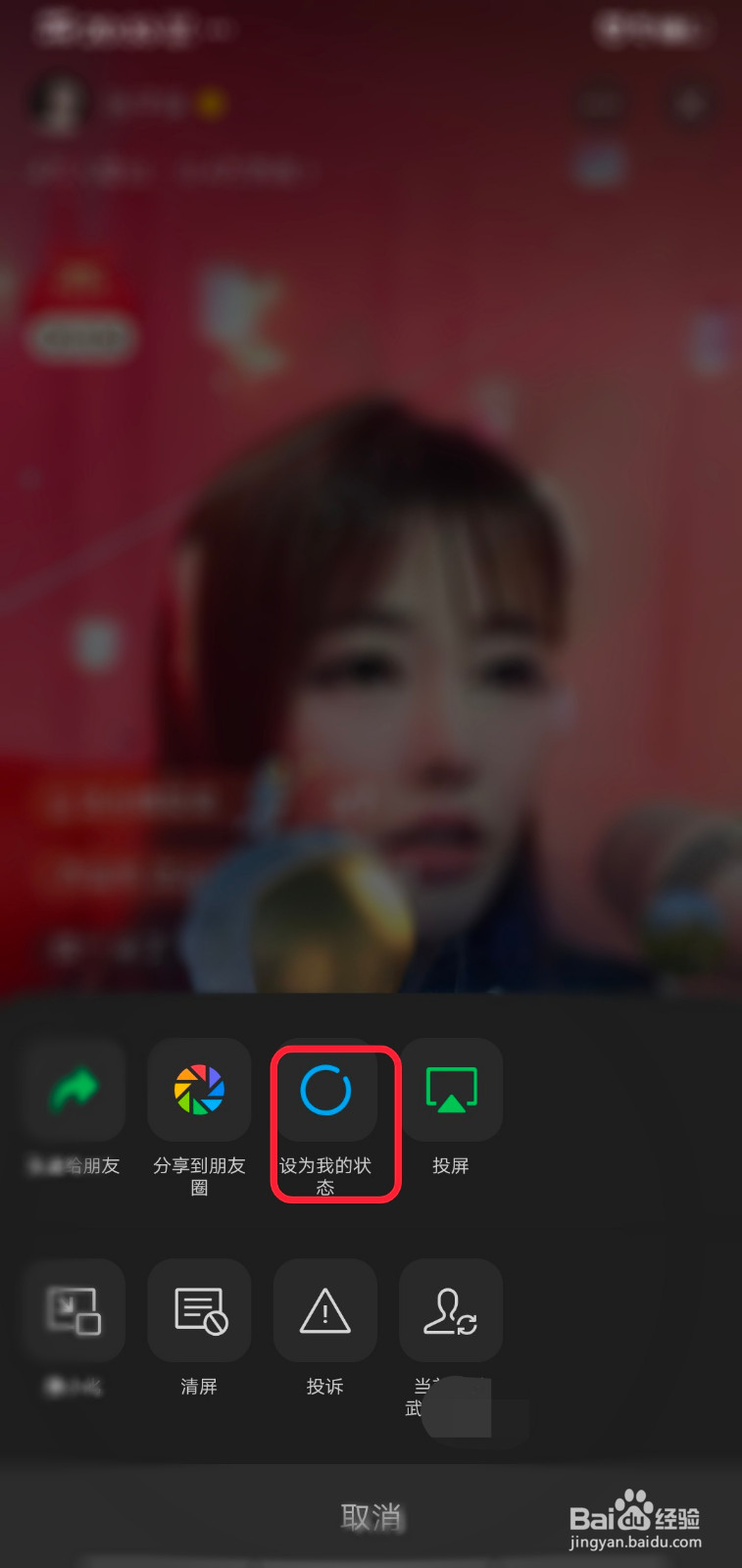
6、这时弹出一个当前“公开”状态,点击“公开”状态。

7、进入谁可以看权限设置,点击“不给谁看”选项。
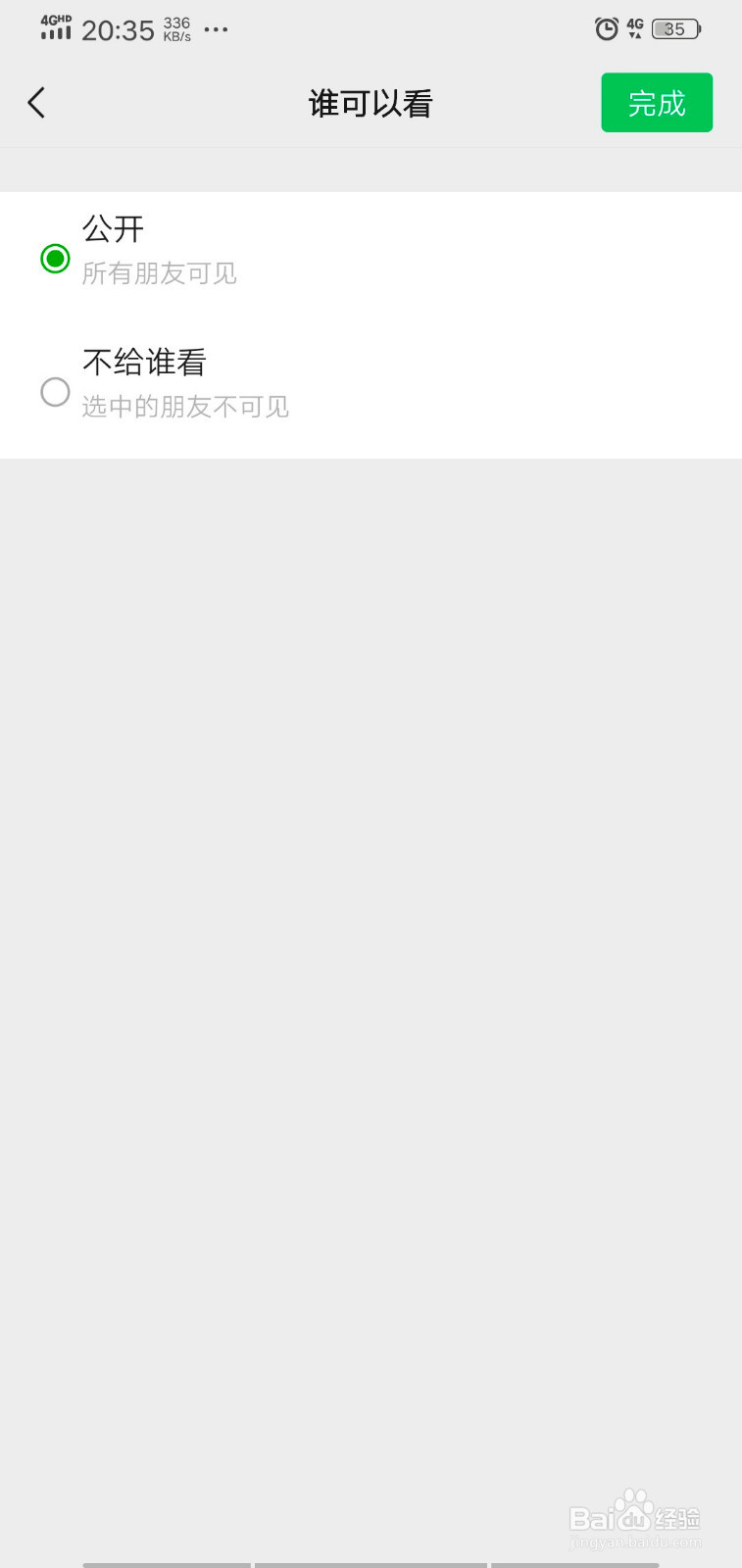
8、这时我们可以从通讯录中选择哪些好友不给看,选择完毕后,点击右上方的“完成”按钮,即可设置谁不可看权限。
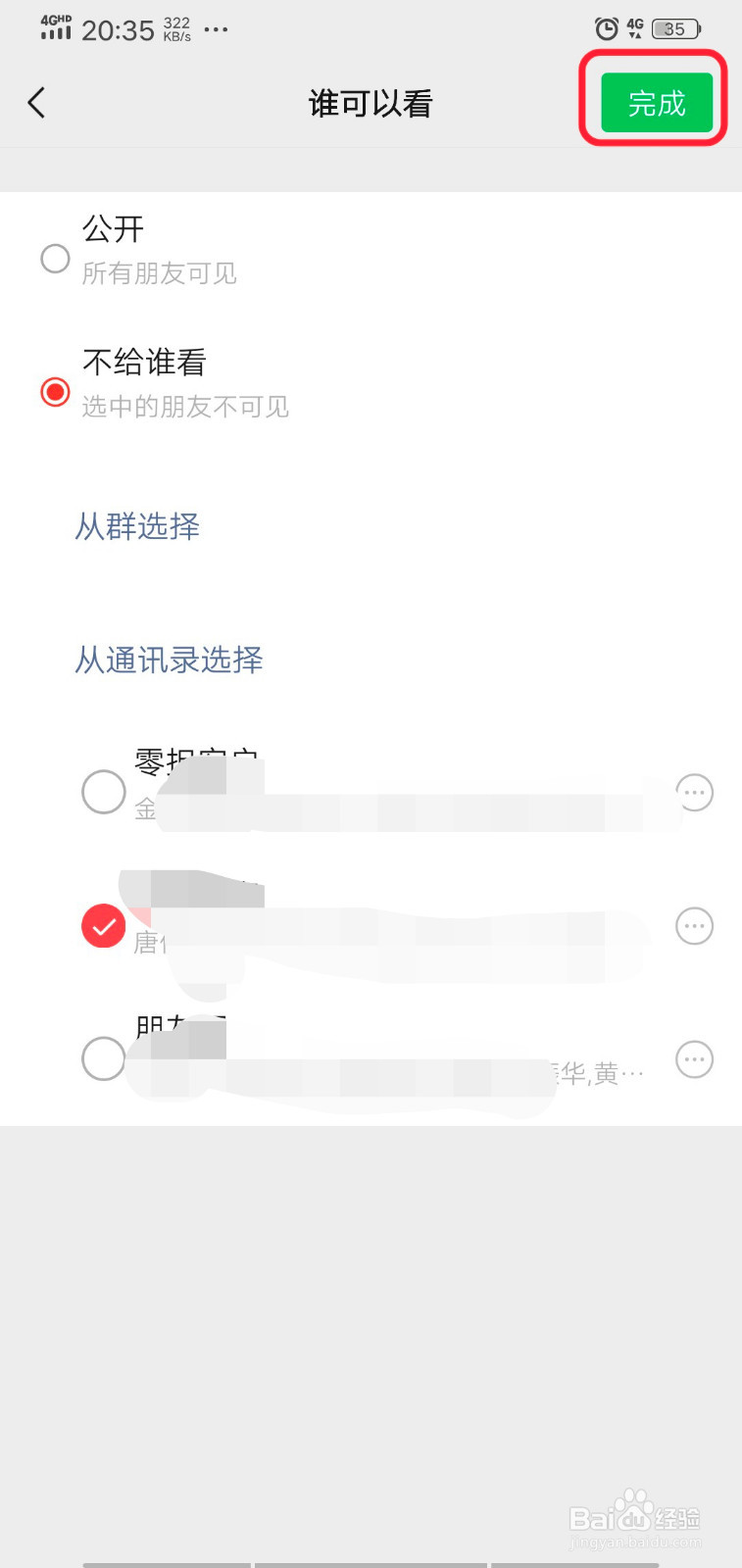
1、登录微信首页,点击首页下方“发现”选项。
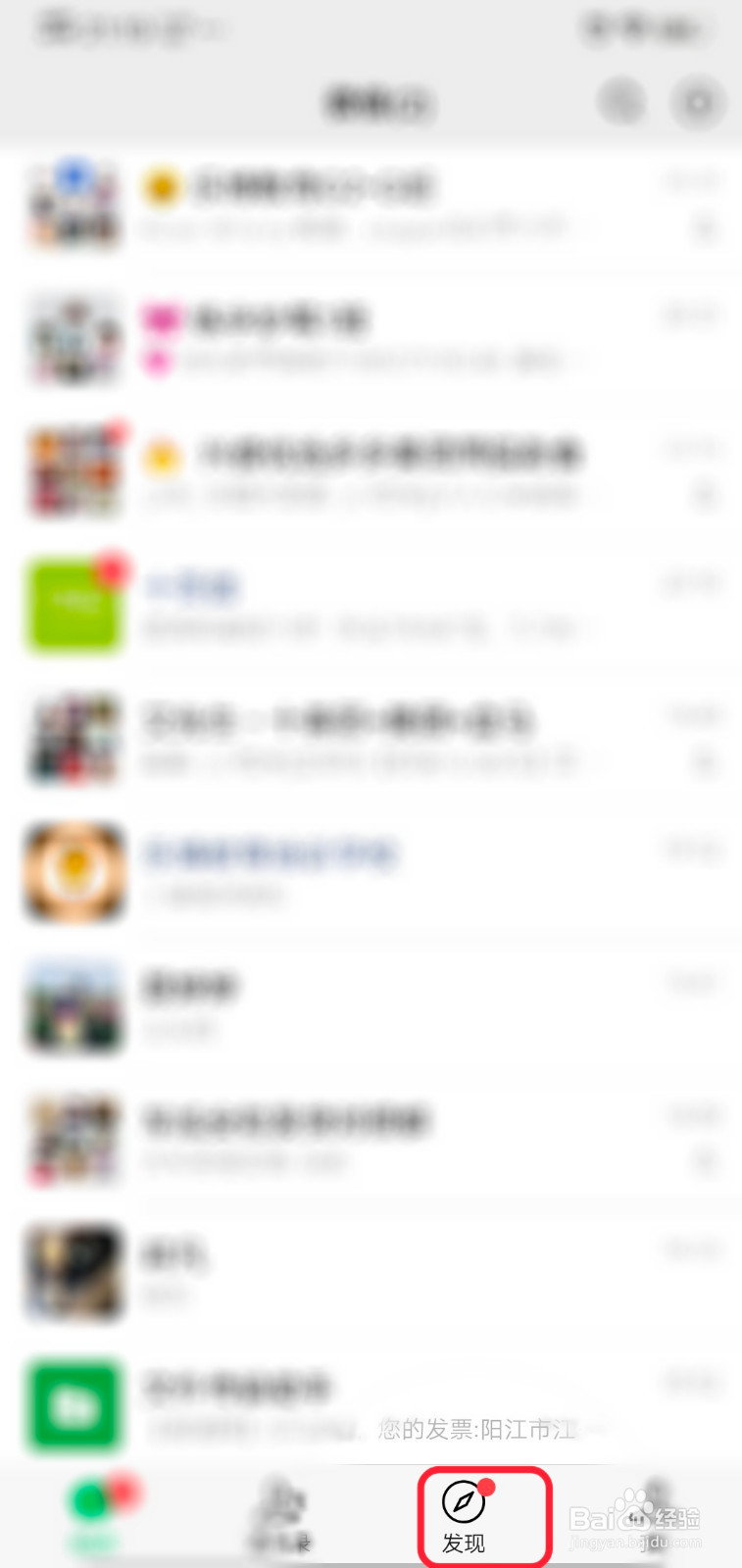
2、进入微信发现界面,点击界面的“直播和附近”选项。

3、进入直播小窗口界面,点击任意一个小直播窗口。

4、进入直播界面,点击界面右上角“...”符号图标。

5、下方弹出菜单选项,点击“设为我的状态”选项。
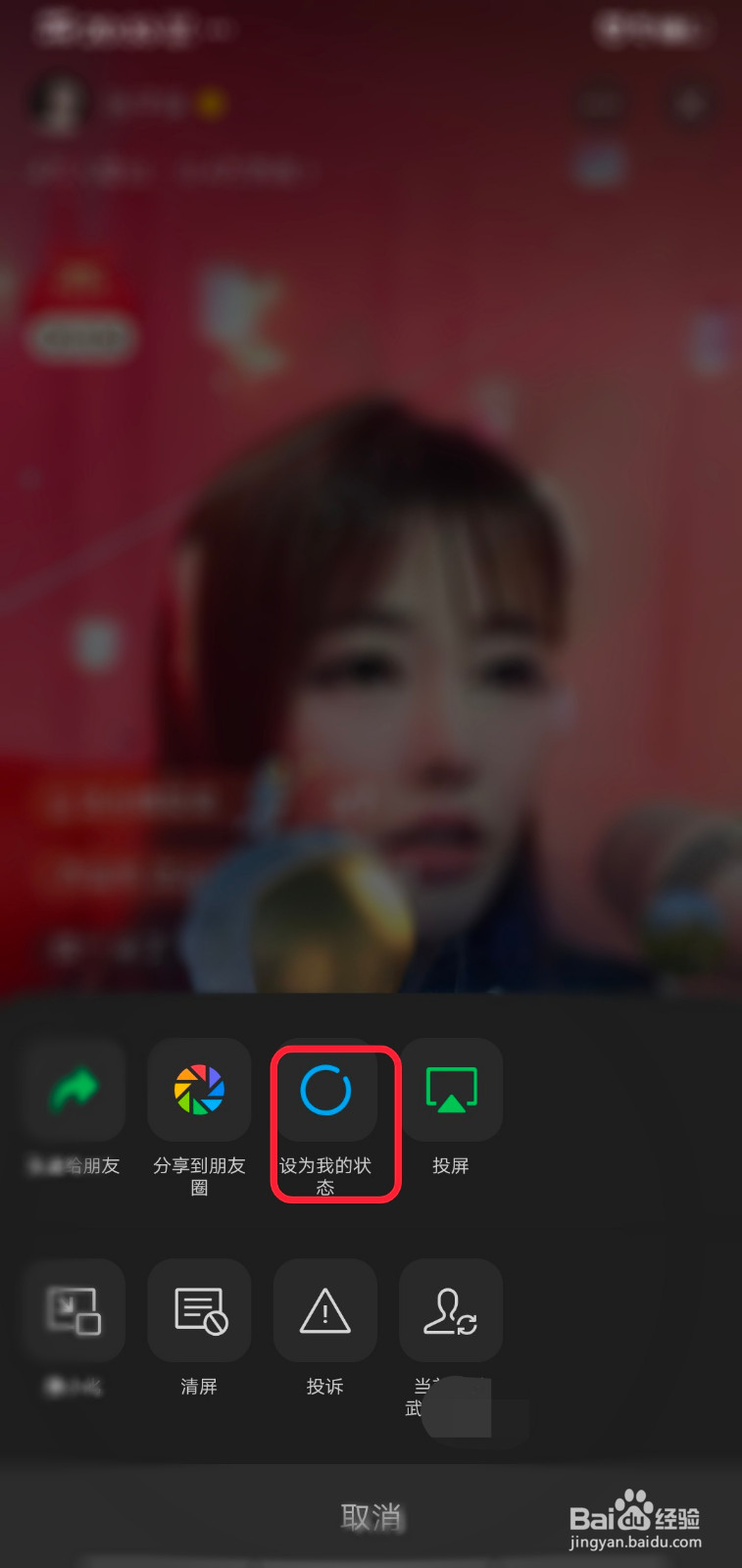
6、这时弹出一个当前“公开”状态,点击“公开”状态。

7、进入谁可以看权限设置,点击“不给谁看”选项。
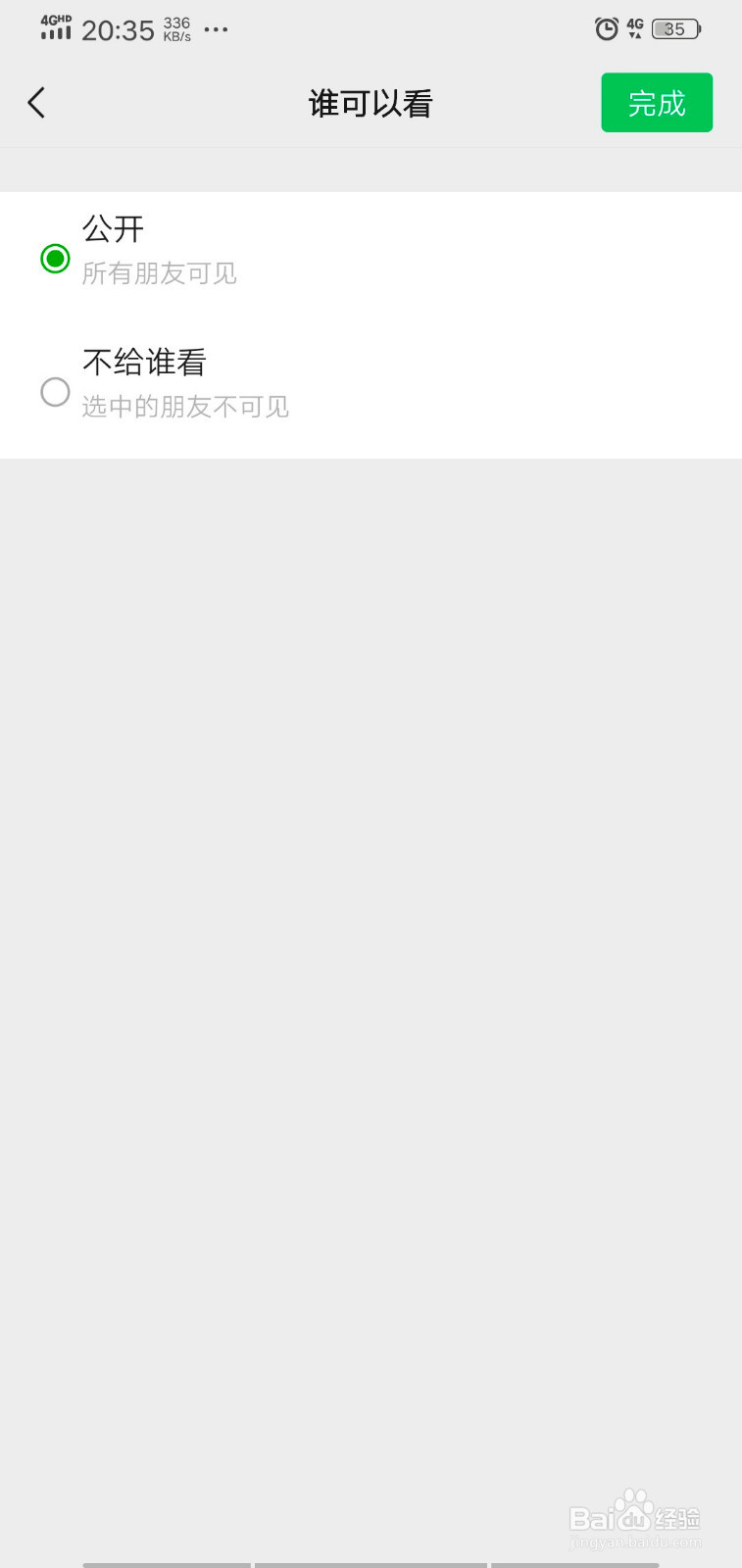
8、这时我们可以从通讯录中选择哪些好友不给看,选择完毕后,点击右上方的“完成”按钮,即可设置谁不可看权限。